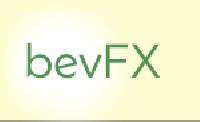*As of now, there are Japanese versions only.
bevFXシリーズの特徴を簡単に体験できる実用性のある無料インジケーター「しゃべるMT4」も参考にしてください。1分足のみで動作する移動平均線(期間2 シフト2)への価格のクロスを音声アラートするインジケーターです。
203_チャネルアラートABC(bevFXシリーズ ライン系)
★bevFXシリーズ全体については「bevFXシリーズ フル版セット」を参照してください。
紹介
2本までのトレンドラインまたは平行線3本のチャネルラインを簡単に描画し、音声アラートを設定できるライン描画セット。
これを3セットまでチャートに設定できます。
画面に表示されているチャートを基準に描画するので過去チャートを検証するときにも活用できます。
チャネルのラインを対象に音声アラートを設定することで、チャートを見ない状態でも音声アラートだけで価格の動きを把握できます。
★アラート付きのラインとしてはbevFXシリーズには以下のようなものがあります。それぞれ違った狙いで作成されており、目的や操作性や汎用性(あるいは簡便性)などが微妙に異なっています。
- 「201_トレンドラインアラート」 … 2本の独立したライン(水平あるいは斜め)
- 「203_チャネルアラートABC」 … 3本の平行ライン(水平および斜め)が最大で3セット
- 「207_ボックスアラート」 … 基本は2本の水平ライン。ミッドラインの追加も可能
構成と操作
当インジケーターをチャートに追加すると画面右端に操作ボタンが2セット表示されます。パラメーター設定で3組まで可能で、セットA、セットB、セットCとなります。
下の図はセットAでトレンドライン2本を描画した例です。
トレンドラインはMT4の描画機能の「トレンドライン」と同じようにドラッグによって位置の変更などの操作ができます。
ラインとボタンの色
ラインの色とそれに対応するボタンの色は価格との位置によって自動的に変わります。
- 現在値よりラインが下 … 赤系色
- 現在値よりラインが上 … 青系色(白背景では紺色、黒背景では水色)
ボタン操作
A、B、Cの3つのセットはそれぞれ4つの操作ボタンで構成されます。
セットは上からABCの並びで初期状態ではAとBの2セットのみが表示されます。パラメーター設定でセットの表示数を指定できます。
それぞれのボタンは以下のような操作に対応しています。
[モード切り替え]ボタン
ラインの描画モードはトレンドラインモードとチャネルラインモードの2種類があります。
- トレンドラインモード … トレンドラインの1と2の2本をそれぞれのボタンで描画
- チャネルラインモード … チャネルの上と下そしてミドルの3本の平行ラインを描画
★すでにトレンドラインを描画したあとにチャネルラインモードに切り替えると、描画しているトレンドラインを基に3本の平行ラインに切り替わります。2本の平行でないトレンドラインを描いている状態からチャネルラインに切り替えるとトレンドライン1を基にした3本の平行ラインになります。
[トレンドライン1/チャネルライン上]ボタン
トレンドラインモードではトレンドライン1の描画と消去。
チャネルラインモードでは3本の平行線の描画と消去。消去は3本まとめて行われます。
[トレンドライン2/チャネルライン下]ボタン
トレンドラインモードではトレンドライン2の描画と消去。
チャネルラインモードでは3本の平行線の描画と消去。消去は3本まとめて行われます。
★表示中の時間足にbevFXシリーズの「202_チャネルライン描画」で描いたチャネルラインがあるときは、その3本の平行線の上に重ねてチャネルラインを描画します。これは[トレンドライン2/チャネルライン下]ボタンのみの機能です。[トレンドライン1/チャネルライン上]ボタンでは新たにチャネルライン3本が描かれます。
[アラート切り替え]ボタン
オンにするとそのセットのラインがアラート対象になり、ボタンも赤色に変わります。
★初期設定でアラート監視対象は現在のローソク足です。つまり、描き終わっていないローソク足で現在値がラインをクロスするとアラートします。
★チャネルモードでのミドルラインは選択状態になっているときだけアラート対象になります。チャネルのミドルラインは価格が絡みやすく不必要なアラートが連続するのを防ぐためです。ミドルラインに注目するときだけ選択状態にするとよいでしょう。
下の図はセットAとBともにチャネルラインモードで2組のチャネルラインを描画した例です。サポート&レジスタンスやサプライ&デマンドのゾーンあるいはオーダーブロックをマークするのに便利です。
どちらもアラート状態ではありませんが、下のチャネルのミドルラインは選択状態なのでアラートをオンにするとアラート対象になります。
アラート動作
アラートをオンにすると価格がそれぞれのラインをクロスしたときに次のような音声アラートが再生されます。
チャネルのミドルラインはアラートがオンの状態でさらにミドルラインが選択状態のときだけアラートが有効になります。
ミドルラインは価格が何度も細かくクロスすることが多いので、ミドルのみのオン/オフを切り替えられるようにしているわけです。
【チャネルラインのときの音声アラート】
チャネルライン → A/B/C → 上/ミドル/下 → 上にクロス/下にクロス → 通貨ペア名
【トレンドラインのときの音声アラート】
トレンドライン → A/B/C → 1/2 → 上にクロス/下にクロス → 通貨ペア名
音声例:女声
音声例:男声
★アラートはローソク足ごとに1回に制限しています(パラメーター設定で変更可能)。
★価格が大きく動いて複数のラインを一気にクロスしたときはどれか1つのアラートのみが発動します。
★通貨ペア名は現在のチャートの通貨ペア名です。
★通貨ペアの音声アラートでの読み方や音声アラートについての注意事項はマニュアル「=bevFXフルセット版.pdf」または「=bevFXトライアル版.pdf」を参照してください。
★音声データはVOICEVOX(女声:四国めたん / 男声:剣崎雌雄)を使用して作成しています。
チャネルラインの操作
チャネルラインモードの3本の平行線は次のように操作できます。「202_チャネルライン描画」と同じです。
操作はそれぞれのラインを選択したときに表示される操作点(ハンドル)をドラッグして行います。基本的にMT4のトレンドラインの操作と同じです。
どれか1本を操作したときに他の2本は平行を保ったまま次のように変化します。
【上、下、ミドルラインの角度変更】
それぞれのラインの3つの操作点のうち両側(上図の灰色の円)のどちらかを上下にドラッグすると、そのラインの角度が変化するとともに他の2本も距離を保ったまま平行になるように変化します。
【上、下、ミドルラインのサイズ変更】
それぞれのラインの3つの操作点のうち両側(上図の灰色の円)のどちらかを左右にドラッグすると、3本のラインのサイズが変化します。もともと延長表示されているので変更されるのは操作点の間隔だけです。
【上、下、ミドルラインの左右の移動】
それぞれのラインの3つの操作点の中央(上図の赤や青の円)を左右にドラッグすると、3本のラインが平行を保ったまま左右に移動します。
左右方向に上下方向の変化が加わった場合は以下のふるまいが追加されます。
【ミドルラインの上下の移動】
ミドルラインの中央の操作点(上図の青の円)を上下にドラッグすると、3本のラインが平行を保ったまま左右および上下に移動できます。
【上、下ラインの上下の移動】
上、下のラインの中央の操作点(上図の赤の円)を上下にドラッグすると、他の2本との距離関係が以下のように変化します。
- 直前にミドルラインを操作していた場合、ミドルラインの位置は変化せず、他方のラインが移動
- 直前に上下のラインを操作していた場合、他方のラインの位置は変化せず、ミドルラインが移動
説明だけでは複雑に思えますが、中央の操作点の上下ドラッグについてだけ理解できれば、基本的にトレンドラインの操作方法と同じです。
★MT4ではオブジェクトへのドラッグ操作に対する反応にタイムラグが生じることがあり、3本の平行が崩れることがあります。その場合、操作し直すことで平行線に戻ります。
使用例 … マルチタイムフレーム(MTF)のチャネル
下の図はマルチタイムフレームでチャネルを適用した例です。
★「202_チャネルライン描画」のように描いたラインを別の時間足で操作不可にするような機能はありません。当インジケーターのチャネルはより短期的にエントリーに向けて描くためのものと考えるとよいでしょう。なお「202_チャネルライン描画」と併用する場合は後述の連携機能によって簡単にチャネルを設定できます。
セットAで上位の時間足で大きなチャネルを描き、そのチャネルのなかの動きをセットBの小さなチャネルを描いて観察しています。セットBのアラートボタンがオンの状態でミドルラインも選択状態にしてアラート対象にしています。
上の図の状態では、価格は大きなチャネルのミドルライン(セットAのミドル)に絡んでいて上下どちらにいくか判断が難しいところです。
セットAのミドルは左側では価格を鋭く下に跳ね返していて、セットBのチャネルの上ラインの位置の目安ともなっています。もしセットAミドルラインがサポート&レジスタンスのように働くのであれば、一度価格が上にブレイクしたあと戻ってきた状態でサポートしているかもしれません。
斜め線のチャネルは微妙な角度の違いが大きな差になるので、たまたま設定したチャネルラインを価格が少し越えただけではブレイクアウトとの判定はしづらいです。また、鋭く価格を跳ね返すサポートの働きも見られません。
こうした状態で、とりあえずアラートを設定しておくことでチャートをずっとにらんでいなくても実況中継のようにアラート音声を聞くことができます。セットAの上下のチャネルラインのアラート設定も追加しておくのもよいでしょう。
使用例 … 入れ子のレンジ、平行チャネル、ゾーン
下の図は、大きなレンジをセットCで設定し、レンジのなかの注目したいゾーンに2つのチャネルを設定するという入れ子構造の例です。
一番外側の水平チャネルは大きなレンジの高値と安値とミッドポイント(50%ライン)を捉え、そのなかでの注目すべき価格ゾーン(ここではオーダーブロック)の2つにそれぞれ水平チャネルを設定しています。
あとは、それぞれのラインやゾーンでのプライスアクションをアラートで見張ってエントリーチャンスを見極めていくという投資スタイルです。
サプライ&デマンドとオーダーフロー分析、ワイコフ・メソッド、ICT/SMC(スマートマネー・コンセプト)といった手法に活用する例となっています。これらは相場の解釈の仕方は異なっていますが、どれも水平ライン(ゾーン)とのプライスアクションを基本にした手法です。
カスタマイズ
パラメーター設定によって外観のカスタマイズなどができます。そのほか機能に関して主な設定として以下のものがあります。
設置するセット数
チャートに表示する操作パネルの数を0から3セットで指定できます。初期値は2セットです。
High/Lowタイプ
チャネルは自動的に高値/安値を判断して描画されます。その選び方を以下のように選択できます。
- ブロック型 … 大きな範囲での高値と安値のうち新しいほうに狭いレンジを描画します。
- レンジ型 … 大きな範囲での高値と安値をそのままレンジとしてチャネルを描画します。
描画されたレンジは移動など自由に行えますが、よく使うほうに設定しておくことで作業の効率が上がります。
アラート判定する足
初期設定では「アラート判定する足」として「現在足」を設定しています。ローソク足が描き終わらなくても現在の価格がラインをクロスするとアラートします。プライスアクションに機敏に対応したいときの設定です。
確定した足で確実にプライスアクションを見極めて判断していきたい場合は「確定足」に変更してください。新しいローソク足が描かれるタイミングでアラート判定します。
「202_チャネルライン描画」との連携
bevFXシリーズの「202_チャネルライン描画」がチャートに追加されている場合、「202_チャネルライン描画」で描かれたチャネルに重ねて当インジケーターのチャネルをワンタッチで描画できます。
「202_チャネルライン描画」のチャネルはそれを描いた時間足では自動的に選択状態になります。その状態でチャネルモードをオンにして[トレンドライン2]ボタン(下側のボタン)をクリックすると、選択されているチャネルに重なる形で当インジケーターのチャネルが描画されます。
「202_チャネルライン描画」のチャネルはそのまま残っているので、分析用に描いたチャネルに「適宜、エントリー準備のためにアラート付きのチャネルを重ねる」といった運用が可能です。
ストラテジーテスターでの実行
… 実践的学習メソッド …
MT4のストラテジーテスター機能で過去チャートを使った実践的な学習や訓練ができます。
ストラテジーテスターは指定した期間のチャートを再現(時間を早回し)する機能です。ストラテジーテスターはおもにエキスパートアドバイザー(EA)の動作チェック用のMT4の機能と言えますが、通常のインジケーターの動作確認をはじめ、相場の振り返りや投資法の検証などにも利用できます。
bevFXシリーズと簡易トレードシム
ストラテジーテスターにとって、インジケーターの検証や過去チャートの再現の用途は”一応搭載されている”程度の機能です。もともとEAの自動売買の取引パフォーマンスを評価するためのものなので、過去チャートの再生用途には使い勝手(ユーザーインターフェイスの応答性など)がよくありません。
しかし工夫しだいでトレーダーの過去検証や自己訓練用に役立てることができます。
bevFXシリーズのインジケーターは「ツールセット」を除いて、ストラテジーテスターで追加されたときに自動で使いやすい画面設定になるように背景色やグリッドの非表示などの設定を行います。
また、ストラテジーテスターでのテスト実行ではトライアル版も時間足の制限なくほぼフル機能(ストラテジーテスター自体による制約を除いて)で動作します。
さらに、せっかくの過去チャート再生なので、そこで疑似トレードが行える「簡易トレードシム」機能を以下のインジケーターに搭載しました。これらのどちらかを併用することで、ただチャートを眺めるだけでなく臨場感を持って過去チャートを振り返ることができます。投資法の検証と投資スキルの向上に活用できるでしょう。
- 「001_ものさし」の「簡易トレードシム」
- 「S04_簡易トレードシム」(ツールセット)
ストラテジーテスターの制約
ストラテジーテスターでは以下のような制約があります。
・あらかじめ指定した時間足だけで実行
・追加したインジケーターでは別の時間足のデータを参照する処理は実行されない
・アラート関係の処理は無視
このほかチャートへのキー操作やマウス操作の応答も鈍くなります。
実行例
下の図はメインのインジケーターを「001_ものさし」にしてテスト実行中に「002_日本時間とキリ番」を追加したあと、当インジケーターを追加したものです。
右のボタンが並んだパネルは「001_ものさし」をストラテジーテスターで実行したときに起動される簡易トレードシミュレーター(トレードシム)です。これによって過去チャートでインジケーターを評価するだけでなく実際の取引に近い形で体験できます。
チャートにはトレード履歴のライン(プラスは青系、マイナスはピンク系)がエントリーからイグジットの位置まで描かれます。一度に持てるポジションは1つのみでスプレッドは0です。
当インジケーターは音声アラートが大きな特徴ですが、ストラテジーテスターではアラートは機能しません。MT4の図形描画機能よりも手軽にトレンドラインやチャネルラインを描画および操作できる機能として、また、トレードシムでのレンジやチャネルを意識したエントリー練習のツールとして試すことができます。
基本的にストラテジーテスター実行中はマウスでのクリックやドラッグへの反応は鈍くなります。必要に応じてテスト実行の速度を落とすとよいでしょう。
bevFXシリーズのセットの紹介
お得なセットでもお求めいただけます。当インジケーターはライン系セットに含まれます。
| トライアル版セット | 機能限定版(30分足と4時間足でのみ動作)の全19本セット + ツールセット ストラテジーテスターでは時間足の制限なし(一部機能は省略) |
| フル版セット | 全19本のセット + ツールセット |
| 環境系セット | 3本セット(フル版セットのサブセット) + ツールセット |
| MA系セット | 8本セット(フル版セットのサブセット) + ツールセット |
| ライン系セット | 7本セット(フル版セットのサブセット) + ツールセット |
*「ツールセット」は個別のインジケーターのパッケージにも含まれます。
© 2024 bevFX
For those using GogoJungle for the first timeEasy 3 steps to use the product!
At GogoJungle, we provide services to enrich your investment life for our members. In addition, product purchases are normally limited to members. Why not register as a member now and make use of GogoJungle!